Excel中如何设置针对公式的单元格进行密码保护
1、如下图,Excel表格中为业务人员的业绩统计,下方的总计数据以及最大值、最小值数据为公式生成,现在我们需要隐藏此类单元格的公式内容,而不影响单元格正常数值的显示。
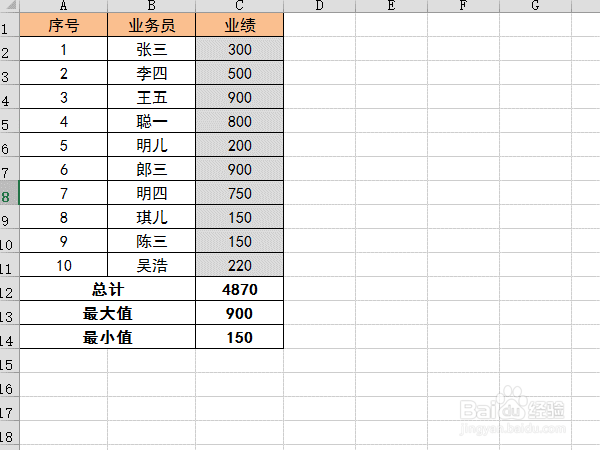
2、首先,点击表格左上方的三角符号全选表格内容,再右击鼠标,选择设置单元格格式(或者可以按住Ctrl+1快捷打开设置单元格格式)
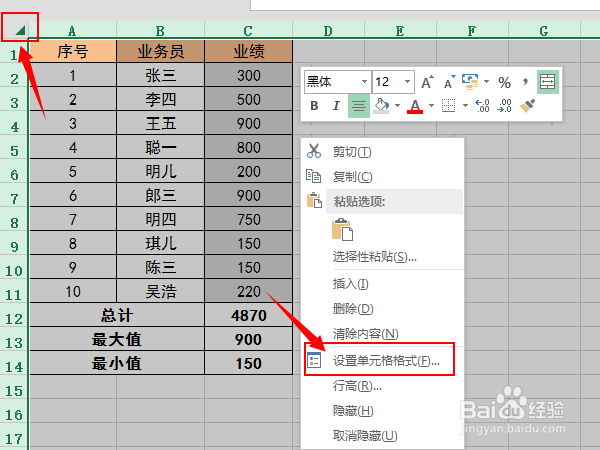
3、在打开的设置单元格格式的对话框中,点击保护选项卡,并去除锁定和隐藏前面的勾选符号
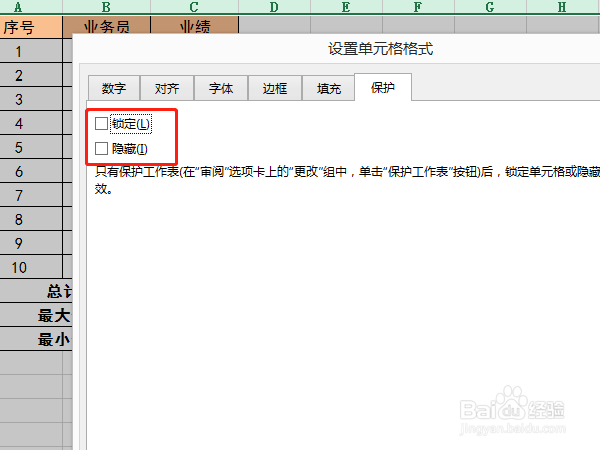
4、之后,回到表格中,按F5键打开定位,并点击定位条件按钮,如下图
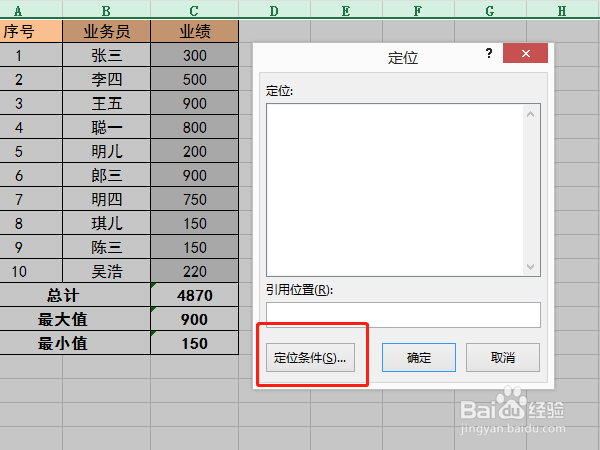
5、在定位条件的选择框中,点击公式选择按钮,并点击确定,如下图
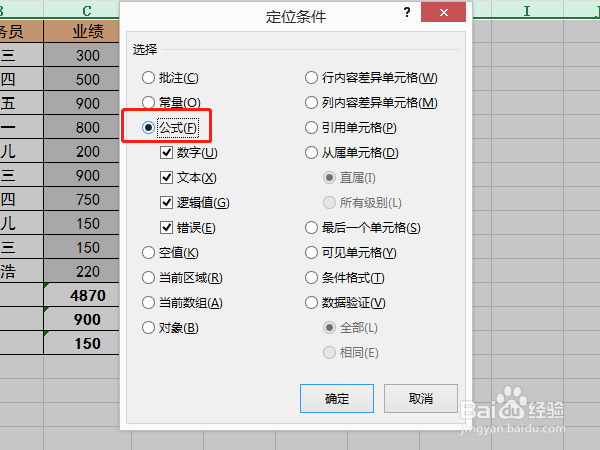
6、之后回到表格中,会发现,刚才按F5键定位的主要操作目的就是选择表格中带有公式以及逻辑值的单元格,此时,Ctrl+1 打开设置单元格格式并选择保护选项卡,并勾选锁定、隐藏前面的勾选框,如下图
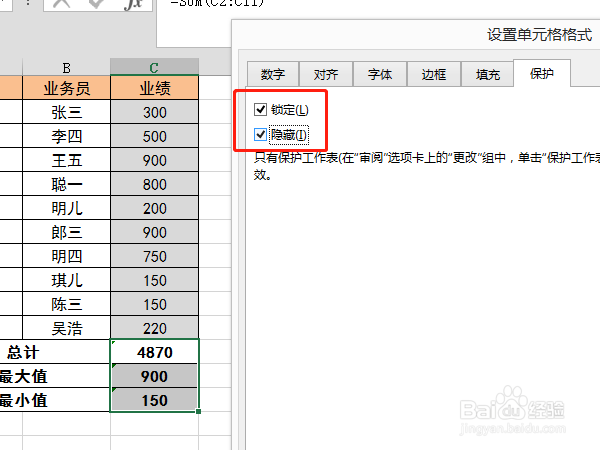
7、回到表格中之后点击审阅工具卡下面的保护工作表
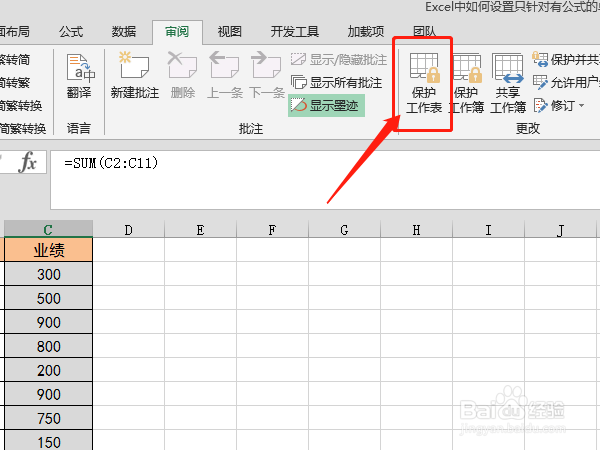
8、在保护工作表中使用公式进行保护,并两次输入密码,点击确定
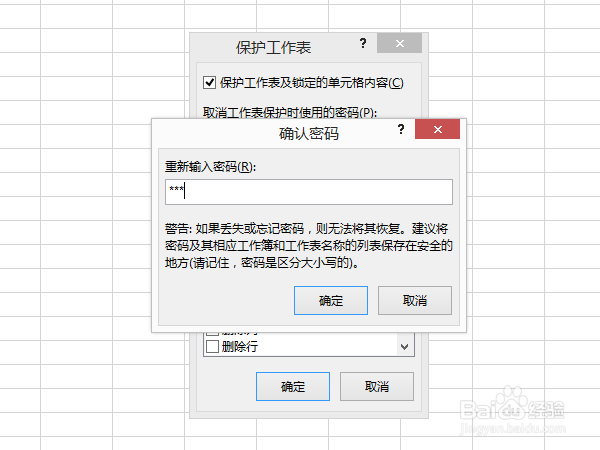
9、设置完成后,再次回到表格中,会发现表格中有公式的单元格被保护起来了,不能修改,但是单元格会正常显示数值。而其他的没有公式的单元格均可以正常修改
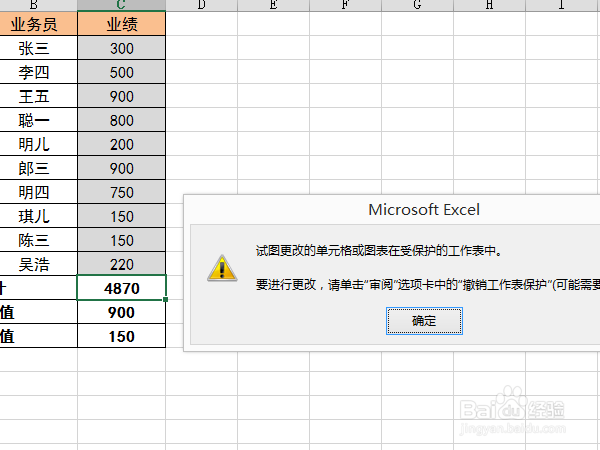
10、当然,撤销工作表的保护也很简单,直接点击审阅下面的撤销工作表保护,并正确输入密码即可
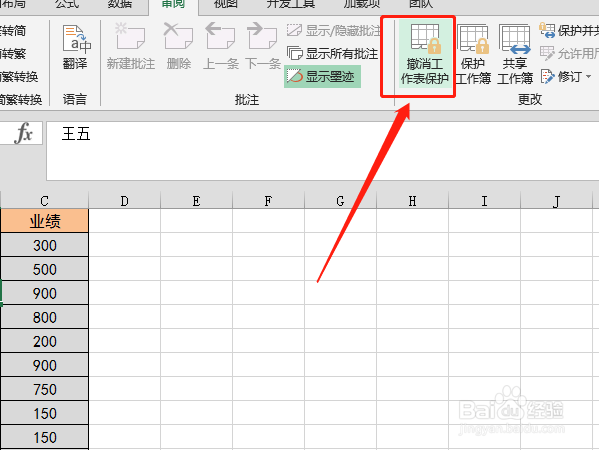
声明:本网站引用、摘录或转载内容仅供网站访问者交流或参考,不代表本站立场,如存在版权或非法内容,请联系站长删除,联系邮箱:site.kefu@qq.com。
阅读量:68
阅读量:157
阅读量:183
阅读量:100
阅读量:130